A HEIC az Apple által iOS 11 óta kiadott új fényképformátum iPhone, iPad és Mac számára. Ez azt jelenti, hogy az iOS eszközökön készített fotókat HEIC fájlokba menti.
Ez azonban nem barátságos más platformokkal, például Android vagy Windows rendszerrel. Ezért jobb konvertálja a HEIC-t PDF-be, képek és más formátumok, hogy azokat nem Apple eszközökön megnyithassák, vagy megosszák a közösségi médiában. Ez a cikk négy különböző módszert mutat be Windows, Mac és online rendszereken.
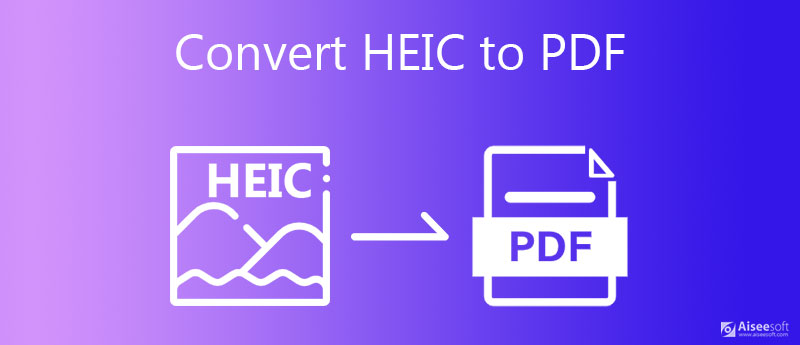
Néha előfordulhat, hogy rengeteg HEIC-kép vár a PDF-be történő konvertálásra a számítógépén, de nem lehet gyorsan megtenni. Szerencsére, Aiseesoft HEIC átalakító kielégítheti az igényét. Támogatja a többszálas technológiát és egyszerre több száz HEIC-képet dolgoz fel.

Letöltések
Aiseesoft HEIC Converter - A legjobb HEIC Converter
100% biztonságos. Nincsenek hirdetések.
100% biztonságos. Nincsenek hirdetések.



Bővített olvasás
Köztudott, hogy a webalkalmazásoknak sok korlátja van, bár lehetővé teszik a HEIC-fájl PDF-be történő konvertálását szoftver telepítése nélkül. Aiseesoft ingyenes online HEIC Converter kivétel.
Hogyan konvertálhatjuk a HEIC-t ingyen PDF online formátumba
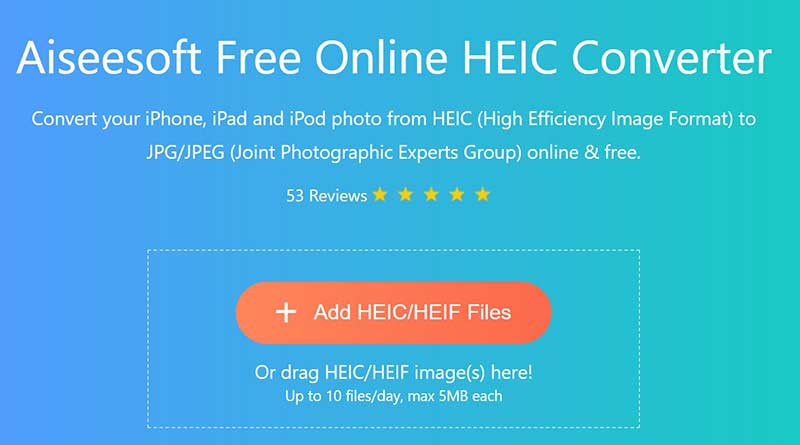
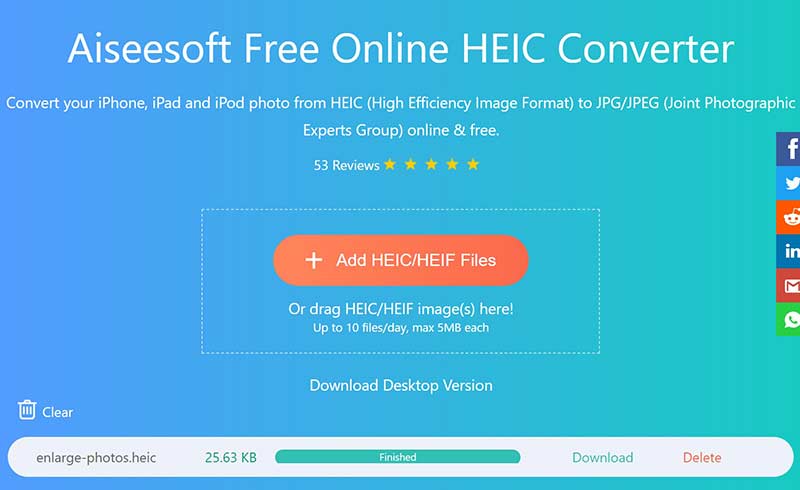
Vannak olyan webalkalmazások, amelyek segítségével közvetlenül online konvertálhatja a HEIC-et PDF-be. A Zamzar HECI to PDF konverterét használjuk példaként a munkafolyamat bemutatására.

Megjegyzések: A webes HEIC-PDF konverterek nem stabilak. Ha ötnél több HEIC-t vagy nagy képet szeretne konvertálni, akkor fizetnie kell egy tervért.
A HEIC a fényképformátum a Mac számára, így könnyen kinyitható és megtekinthető a képek. Az Preview például a beépített fotószerkesztő, amely képes a HEIC-et PDF-be konvertálni Mac-en.
HEIC konvertálása PDF-be Mac-en
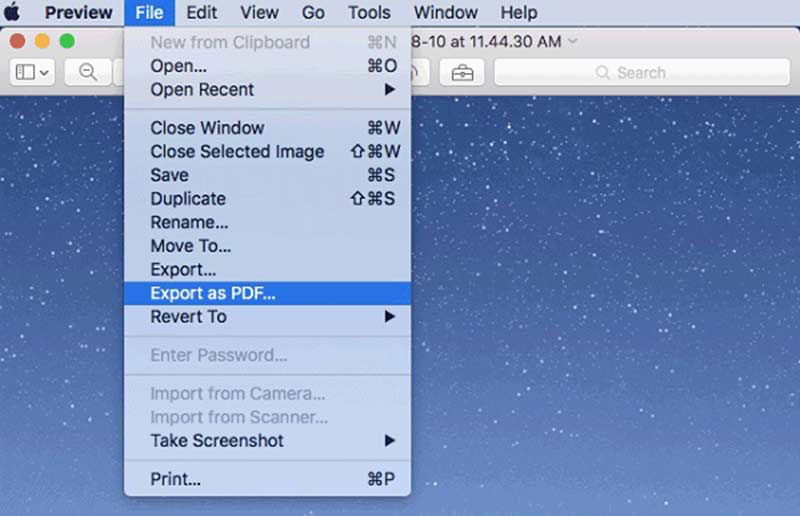
A HEIC kötegelt konvertálása PDF-be Mac-en

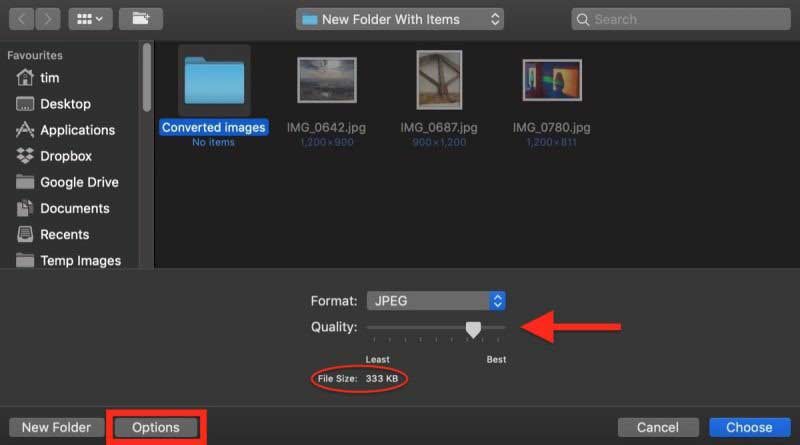
Mi az a HEIC?
A HEIC, amely az Efficiency Image Container rövidítése, egy innovatív képformátum. Kisebb fájlméretet produkál, anélkül, hogy a minőséget nagyon károsítaná. Ezért az iPhone készüléken készített fotókat HEIC formátumban menti. A HEIC legnagyobb hátránya a kompatibilitási probléma. Most a Windows 10 bevezette a HEIC kodekét, és az MS Paint most megnyithatja.
Menthetem a HEIC-t közvetlenül PDF-be?
Nem, nincs mód a HEIC PDF-be mentésére közvetlenül iPhone vagy Mac rendszerre. Az egyetlen módszer a PDF megszerzésére a HEIC-ből az, ha HEIC konverterrel csinálja. Természetesen nincs szükség extra szoftverre a Mac-en, mivel az Preview kielégíti az Ön igényeit.
Miért kellene konvertálnom a HEIC-t PDF-be?
Furcsának tűnhet a HEIC konvertálása PDF-be, mivel az előbbi képformátum, míg az utóbbi a dokumentum. A HEIC fotóinak számos előnye van, de nem olvashatók az interneten és az Apple ökoszisztémáján kívül. Ez az egyik fontos ok a HEIC konvertálására PDF-be.
Következtetés
Most már meg kell értenie, hogyan lehet a HEIC-et PDF-be konvertálni PC-re, Mac-re és online. Elég könnyű elvégezni a munkát Mac számítógépen, az Előnézet használatával. Sőt, online HEIC átalakító alkalmazásokat használhat a munka elvégzéséhez szoftver telepítése nélkül. Ami a PC-t illeti, az Aiseesoft HEIC Converter a legegyszerűbb módszer a HEIC konvertálására PDF-be. További problémák? Kérjük, hagyjon egy üzenetet alább.
Heic konverter
Mi az a HEIC HEIC Viewer Nyissa meg és tekintse meg a HEIC fájlt Nyissa meg a HEIC Images alkalmazást Androidon HEIC vs JPEG HEIC - PNG átalakító HEIC - JPEG Online konverterek A legjobb ingyenes Heic konverter Az iMazing HEIC konverter áttekintése Apowersoft HEIC Converter felülvizsgálata A HEIC konvertálása PDF-re Átalakítsa HEIC-t PNG-re Konvertálja a HEIC-et JPG-re iPhone-on A HEIC konvertálása JPG formátumba a Google Drive segítségével A HEIC konvertálása JPG Online formátumra Átalakítsa HEIC-jét JPG-re
Az Aiseesoft HEIC Converter olyan professzionális szoftver, amely konvertálja az iPhone / iPad / iPod fényképeket HEIC-ből JPG / PNG formátumra Windows / Mac rendszeren a képminőség tömörítése nélkül.
100% biztonságos. Nincsenek hirdetések.
100% biztonságos. Nincsenek hirdetések.